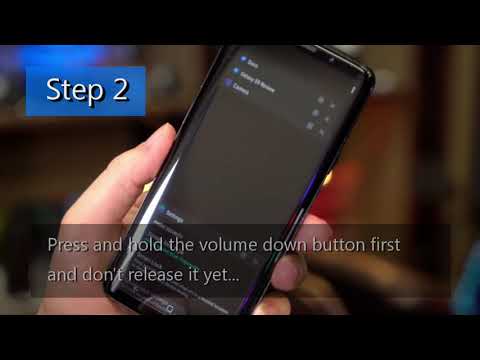
Saturs
Pilnīgi jaunam augstas klases tālrunim, piemēram, Samsung Galaxy S9, vajadzētu darboties bez aizķeršanās, taču ir gadījumi, kad lietas notiek un tālrunis nereaģē. Starp visbiežāk ziņotajām problēmām ar jaudīgiem tālruņiem ir kaut kas saistīts ar to spēju ieslēgties vai sāknēšanu.
Tātad, ja atradāt jauno Galaxy S9 ar melnu ekrānu un neatbildēsiet uz visu, ko ar to darāt, iespējams, ka programmaparatūra ir avarējusi. Nekrītiet panikā! Šo problēmu var viegli novērst, un jums, iespējams, nav nepieciešama nekāda tehniskā palīdzība.
Šajā ierakstā es dalīšos ar jums šī jautājuma risinājumā. Tātad, ja jūs esat viens no šī lieliskā tālruņa īpašniekiem, turpiniet lasīt, jo risinājums, ko mēs piedāvājam šajā ziņā, var jums palīdzēt vienā vai otrā veidā.
Pirms doties tālāk, ja atradāt šo ziņu tāpēc, ka mēģinājāt atrast problēmas risinājumu, mēģiniet apmeklēt mūsu Galaxy S9 problēmu novēršanas lapu, jo mēs jau esam novērsuši lielāko daļu ar tālruni visbiežāk ziņoto problēmu. Mēs jau esam snieguši risinājumus dažām mūsu lasītāju ziņotajām problēmām, tāpēc mēģiniet atrast līdzīgus jautājumus un izmantojiet mūsu ieteiktos risinājumus. Ja tie nedarbojas jums un ja jums nepieciešama papildu palīdzība, aizpildiet mūsu Android problēmu anketu un nospiediet Iesniegt.
Labojiet Galaxy S9, kas vairs neieslēdzas
Ir tikai dažas lietas, kas jums jādara, lai uzzinātu, vai jūs varat atjaunot savu ierīci. Ja līdz šīs traucējummeklēšanas beigām tālrunis joprojām nereaģē, jums tas jānogādā servisa centrā. Es uzskatu, ka visiem pavisam jaunajiem viedtālruņiem vajadzētu darboties pareizi un bez problēmām, bet tas tā nav, problēma jārisina mazumtirgotājam vai ražotājam, nevis lietotājiem. Atgriežoties pie mēģinājumiem, lai tālrunis atkal ieslēgtos, rīkojieties šādi.
Potenciālie risinājumi
Vispirms jums jāpiespiež tālrunis restartēt ...
- Vienlaicīgi nospiediet un turiet nospiestu skaļuma samazināšanas pogu un barošanas taustiņu 10 sekundes vai līdz ieslēdzas ierīces ekrāns.
Šo procedūru mēs saucam par piespiedu restartēšanu, un tā ir ļoti efektīva, strādājot ar sistēmas avārijām un programmaparatūras kļūmēm, kas bieži atstāj tālruni nereaģējošu. Ja esat iepazinies ar akumulatora ievilkšanas procedūru, ko mēs bieži darām tālruņiem ar noņemamām baterijām, tas ir līdzīgs tam, un to var izdarīt tikai tālruņiem ar nenoņemamiem akumulatoriem. Galaxy S9 ir izveidots vads, lai veiktu vai simulētu akumulatora atvienošanu, ja kombinācija tiek veikta pareizi. Tātad, ja tālrunis nereaģē pirmo reizi, kad to izmēģinājāt, dariet to vēl pāris reizes, bet, ja tas joprojām nereaģēs, mēģiniet to izdarīt.
- Vispirms nospiediet un turiet skaļuma samazināšanas pogu un neatlaidiet to.
- Turot to nospiestu, nospiediet un turiet ieslēgšanas / izslēgšanas taustiņu.
- Turiet abus taustiņus nospiestu 10 sekundes vai ilgāk.
Tas būtībā ir tas pats, kas iepriekš minētā procedūra, tikai ar to, ka mēs vispirms pārliecināmies, ka vispirms nospiežat un turat skaļuma samazināšanas pogu, pirms darāt to pašu barošanas taustiņam, jo citādi tas netiks simulēts akumulatora atvienošana. Ja tomēr pēc šīs procedūras tālrunis joprojām nereaģē, jums vajadzētu izmēģināt nākamo.
Alternatīvs risinājums
Šajā brīdī mēs vēlamies uzzināt, vai tālrunis reaģēs uz tā lādētāju, jo, ja tas tā notiek, ļaujiet tālrunim uzlādēt dažas minūtes un mēģiniet to ieslēgt. Tomēr, ja tas cieta avārijā, ir normāli, ka tas nav uzlādējis un nereaģē uz savu lādētāju, kad tas ir izveidots. Mēs vēlamies piešķirt jūsu tālrunim stabilu enerģijas avotu un pēc tam mēģināt simulēt akumulatora atvienošanu un apkopot to. Šeit jums jādara ...
- Pievienojiet lādētāju darba sienas kontaktligzdai.
- Savienojiet savu Galaxy S9 ar lādētāju, izmantojot oriģinālo kabeli.
- Atstājiet to uz dažām minūtēm savienotu ar lādētāju.
- Tagad vienlaikus turiet nospiestu skaļuma samazināšanas pogu un barošanas taustiņu 10 sekundes vai līdz ieslēdzas ierīces ekrāns.
Ja tālrunis pēc tam joprojām netiek ieslēgts, mēģiniet to palaist atkopšanas režīmā, lai uzzinātu, vai tas to var izdarīt. Tas ieslēdzas atkopšanas režīmā, tad problēma var būt saistīta ar programmaparatūru, bet, ja nē, tā var būt aparatūra.
- Nospiediet un turiet skaļuma palielināšanas taustiņu un Bixby taustiņu, pēc tam nospiediet un turiet ieslēgšanas / izslēgšanas taustiņu.
- Kad tiek parādīts Android logotips, atlaidiet visus trīs taustiņus.
- Pirms Android sistēmas atkopšanas izvēlnes opciju parādīšanās 30–60 sekundes tiks parādīts ziņojums “Sistēmas atjauninājuma instalēšana”.
Neatkarīgi no tā, vai tālrunis tiek palaists atkopšanas režīmā vai nē, jums vajadzētu atgriezt ierīci veikalā, jo acīmredzot tam ir problēma. Esmu pārliecināts, ka nevēlaties risināt šāda veida problēmas no 1. dienas, tāpēc jums ir jāmaina ierīce. Bet, pieņemot, ka tālrunis var sākties atkopšanas režīmā, es iesaku jums veikt galveno atiestatīšanu, lai no tālruņa notīrītu visu personisko informāciju:
- Izslēdziet ierīci.
- Nospiediet un turiet skaļuma palielināšanas taustiņu un Bixby taustiņu, pēc tam nospiediet un turiet ieslēgšanas / izslēgšanas taustiņu.
- Kad tiek parādīts zaļais Android logotips, atlaidiet visus taustiņus (pirms Android sistēmas atkopšanas izvēlnes opciju parādīšanas aptuveni 30 - 60 sekundes tiks rādīts ziņojums “Sistēmas atjauninājuma instalēšana”).
- Nospiediet skaļuma samazināšanas taustiņu vairākas reizes, lai iezīmētu “wipe data / factory reset”.
- Nospiediet barošanas pogu, lai atlasītu.
- Nospiediet skaļuma samazināšanas taustiņu, līdz tiek iezīmēts “Jā - dzēst visus lietotāja datus”.
- Nospiediet barošanas pogu, lai atlasītu un sāktu galveno atiestatīšanu.
- Kad galvenā atiestatīšana ir pabeigta, tiek iezīmēts ‘Reboot system now’.
- Nospiediet barošanas taustiņu, lai restartētu ierīci.
Es ceru, ka mūsu risinājums var noderēt jums. Ja jums ir citas problēmas, kuras vēlaties dalīties ar mums, atstājiet komentāru zemāk.
Sazinieties ar mums
Mēs vienmēr esam atvērti jūsu problēmām, jautājumiem un ierosinājumiem, tāpēc sazinieties ar mums, aizpildot šo veidlapu. Šis ir mūsu piedāvātais bezmaksas pakalpojums, un mēs par to neiekasēsim ne santīma. Bet, lūdzu, ņemiet vērā, ka katru dienu mēs saņemam simtiem e-pasta ziņojumu, un mums nav iespējams atbildēt uz katru no tiem. Bet esiet droši, ka izlasījām katru saņemto ziņojumu. Tiem, kuriem mēs esam palīdzējuši, lūdzu, izplatiet vārdu, daloties ar saviem ierakstiem draugiem vai vienkārši iepatikoties mūsu Facebook un Google+ lapai vai sekojot mums Twitter.


